PDF failu rediģēšana Adobe Reader

- 1400
- 415
- Lionel Bashirian
PDF dokumenti ir ļoti populāri un tiek izmantoti dažādās situācijās. Tas nozīmē, ka jebkuram lietotājam jāspēj strādāt ar šiem failiem. Lai strādātu ar PDF dokumentiem, datorā ir jābūt Adobe Reader programmai, kas ir arī daļa no Adobe Acrobat pakotnes. Šajā rakstā mēs noskaidrosim, kā rediģēt PDF failu Adobe Reader. Sāksim. Iet!

Acrobat Reader DC programma ļauj mainīt PDF failu.
Pirmais, kas jebkuram lietotājam būtu jāzina, kurš strādās ar PDF formātu, ir pilnībā rediģēt tekstu, piemēram, Microsoft Word, jūs nevarat šeit. Varbūt tas būs sajukums, bet patiesībā dažās situācijās faila satura pilnīgas rediģēšanas iespējas trūkums ir milzīgs pluss un priekšrocība.
Lasītājs ļauj lietotājam tekstam pievienot piezīmes un komentārus. Lai to izdarītu, dodieties uz rīkiem un atlasiet "Pievienot komentāru". Kad parādās atbilstošais logs, ievadiet nepieciešamo tekstu. Varat arī pievienot cita veida komentārus, kas tiks parādīts kā domu mākonis. Lai to izdarītu, izmantojiet funkciju "Izveidot piezīmi". Nospiediet domu mākoni uz ikonas un pēc tam norādiet vietu failā, kurā atradīsies komentārs. Ja nepieciešams, atrašanās vietu var mainīt.
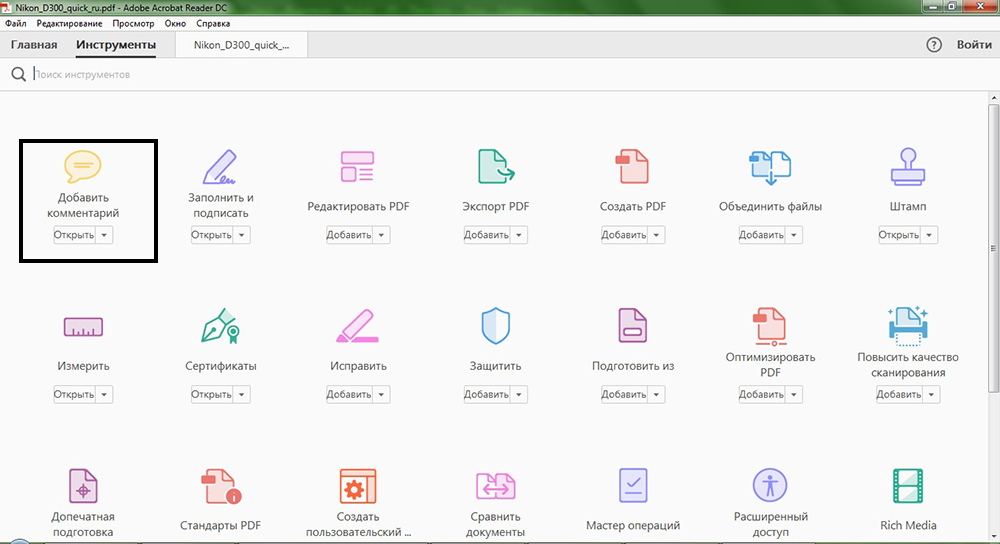
Daudzi lietotāji ir ieinteresēti, kā izcelt teksta jomas ar krāsu. Tas ir izdarīts ļoti vienkārši. Komentārā pievienošanas panelī izmantojiet funkciju "atlasīt tekstu", kas atrodas tur. Pietiek noklikšķināt uz marķiera ikonas un pēc tam iezīmēt vēlamo dokumenta apgabalu. Krāsu un caurspīdīgumu var konfigurēt pēc jūsu ieskatiem. Atlasītajā apgabalā noklikšķiniet uz labās peles pogas un izvēlnē atlasiet “Properties”.
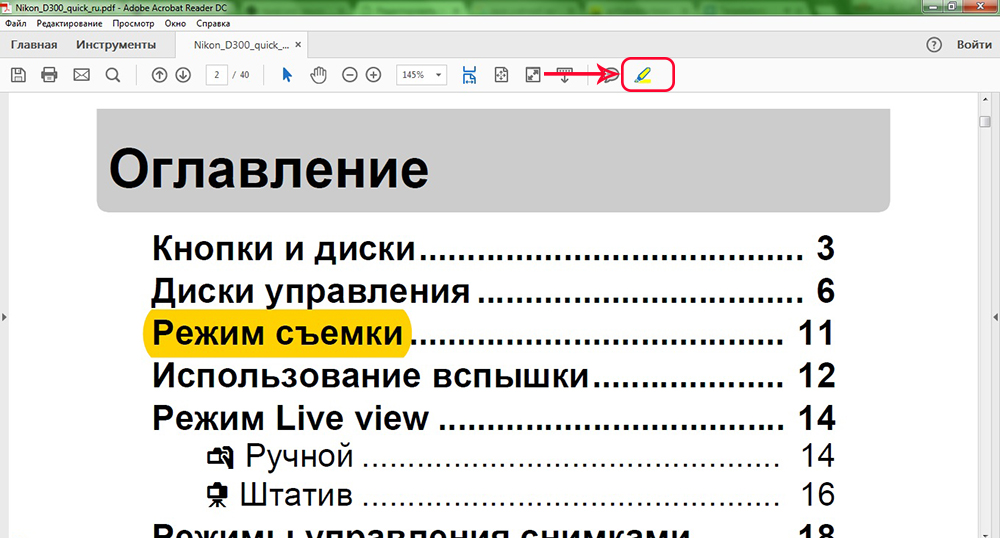
Adobe Reader arī ļauj atcelt daļu no dokumenta noņemšanai. Lai to izdarītu, ir īpašs rīks "Dzēst tekstu". Viņa darba būtība ir vārds. Darbības princips ir tāds pats kā izceļot, tikai krāsas vietā marķētais apgabals tiek pārrakstīts.
Godīgi sakot, ir vērts pateikt, ka ir iespējams pilnībā rediģēt PDF failus, tikai tam jums būs jāiegādājas apmaksāta pakete no adode. Tur lietotāja iespējas nekādā gadījumā nav ierobežotas. Jūs varat pievienot ūdenszīmes, ievietot saites, strādāt ar attēliem, kā arī pievienot dažādus failus un daudz ko citu. Lietotājs saņem piekļuvi visai funkcionalitātei, izmantojot izvēlnes vienumu “Rediģēt pdf”.
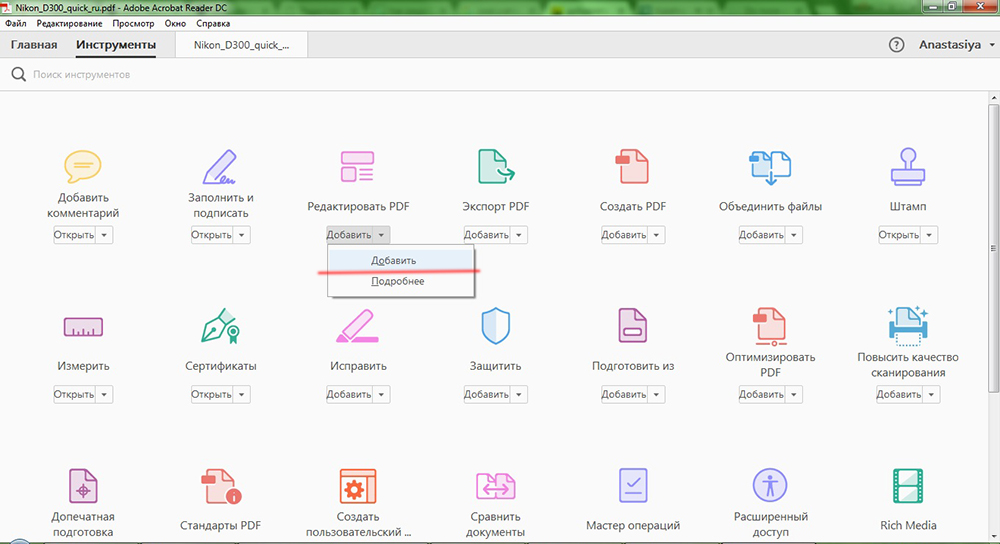
Tagad jūs zināt, kā rediģēt PDF dokumentus, izmantojot Adobe Reader. Kā redzat, viss ir diezgan vienkārši un skaidrs. Rakstiet komentāros, vai raksts palīdzēja jums to izdomāt, dalieties ar savu viedokli un pieredzi ar citiem lietotājiem, kā arī uzdodiet visus interesējošos jautājumus par raksta tēmu.
- « Ubuntu uzstādīšana Vmwaretools
- Efektīvi veidi, kā novērst kļūdu 0xc0000022, uzsākot programmas un spēles »

